विंडोज 10 में अन्य उपयोगकर्ताओं को कैसे साइन आउट करें
विंडोज 10 कई उपयोगकर्ताओं को अपने स्वयं के खाते रखने की अनुमति देता है, जो अधिक व्यक्तिगत अनुभव के लिए सेटिंग्स और फाइलों को अलग रखने का एक सुविधाजनक तरीका है। हालांकि, अगर लॉग-इन उपयोगकर्ता साइन आउट नहीं करते हैं, तो उनका खाता ऐप्स, सेवाओं और अन्य प्रक्रियाओं को चलाना जारी रखेगा, जो महत्वपूर्ण सिस्टम संसाधनों का उपभोग कर सकते हैं जो सक्रिय रूप से लॉग इन और उपयोग करने वाले उपयोगकर्ता के प्रदर्शन को नकारात्मक रूप से प्रभावित कर सकते हैं। उपकरण। इस पोस्ट में, हम यह प्रदर्शित करेंगे कि वर्तमान सत्र से अन्य निष्क्रिय उपयोगकर्ताओं को कैसे साइन आउट किया जाए।
संक्षेप में, एक उपयोगकर्ता खाता एक कंप्यूटर या कंप्यूटिंग सिस्टम में किसी व्यक्ति के लिए बनाई गई पहचान है। मशीन निकायों के लिए उपयोगकर्ता खाते भी बनाए जा सकते हैं, जैसे प्रोग्राम चलाने के लिए सेवा खाते, सिस्टम फ़ाइलों और प्रक्रियाओं को संग्रहीत करने के लिए सिस्टम खाते, और सिस्टम प्रशासन के लिए रूट और व्यवस्थापक खाता।
अधिकांश ऑपरेटिंग सिस्टम की तरह, विंडोज 10 एक ही कंप्यूटर पर स्थित कई खातों का समर्थन करता है। इसका सीधा सा मतलब है कि यदि आप नहीं चाहते कि कोई आपकी प्रोफ़ाइल में लॉग इन करे और वह सब कुछ देखे जो आप कर रहे हैं, तो बस एक अलग प्रोफ़ाइल बनाएं।
अन्य उपयोगकर्ता द्वारा अपनी नई प्रोफ़ाइल में लॉग इन करने के बाद, समाप्त होने के बाद वे लॉग-आउट करना भूल सकते हैं। जब ऐसा होता है, तो आप पाएंगे कि उनकी लॉगिन प्रक्रिया अभी भी पृष्ठभूमि में चल रही है और निस्संदेह आपके प्रदर्शन को प्रभावित करेगी।
विंडोज 10(Windows 10) में अन्य उपयोगकर्ताओं को कैसे लॉग ऑफ करें
इस लेख में, हम यह समझाने जा रहे हैं कि संसाधनों को संरक्षित करने और प्रदर्शन को बनाए रखने के लिए समान कंप्यूटर का उपयोग करने वाले अन्य उपयोगकर्ताओं को कैसे साइन आउट किया जाए। ऐसा करने के दो तरीके हैं और ऐसे में हम उनके बारे में बात करने जा रहे हैं। ध्यान दें कि ऐसा करने में सक्षम होने के लिए आपको एक प्रशासक बनना होगा।
यहां सबसे अच्छा विकल्प कार्य प्रबंधक(Task Manager) के माध्यम से साइन आउट करना है क्योंकि इसे करना कितना आसान और कुशल है। उल्लेख नहीं करने के लिए, कई उपयोगकर्ताओं के पास पहले से ही इस उपकरण का उपयोग करने का बहुत अनुभव है। शामिल प्रक्रिया सरल है:
- कार्य प्रबंधक लॉन्च करें
- उपयोगकर्ता टैब का चयन करें
- उपयोगकर्ता का पता लगाएँ
- राइट-क्लिक करें और साइन ऑफ चुनें।
इसके अलावा, आप कमांड प्रॉम्प्ट(Command Prompt) का उपयोग करके अन्य उपयोगकर्ताओं को भी साइन आउट कर सकते हैं । आइए इन दोनों को अधिक विस्तृत दृष्टिकोण से देखें।
टास्क मैनेजर(Task Manager) को सक्रिय करने के लिए , कृपया टास्कबार(Taskbar) पर राइट-क्लिक करें , फिर प्रदर्शित विकल्पों में से टास्क मैनेजर चुनें। (Task Manager)वैकल्पिक रूप से, आप इसे प्राप्त करने के लिए बस Ctrl+Shift+Esc दबा सकते हैं।
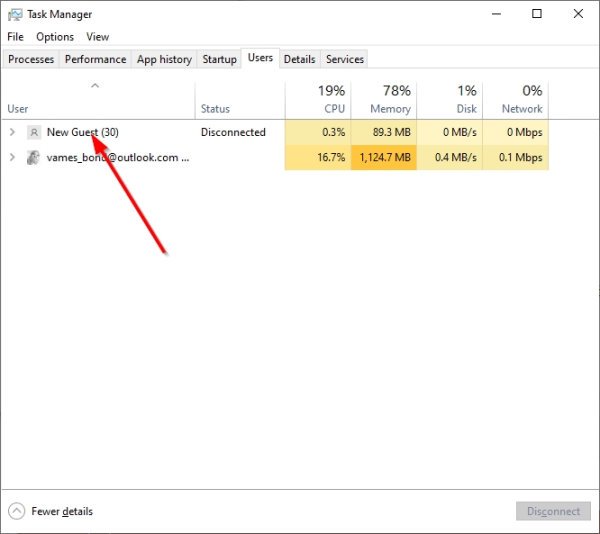
कार्य प्रबंधक(Task Manager) खोलने के बाद , आपको शीर्ष पर कई टैब वाले अनुभाग में आना चाहिए।
योजना उपयोगकर्ता टैब पर क्लिक करने की है, क्योंकि यह वह जगह है जहां आपको (User)विंडोज 10(Windows 10) पर वर्तमान में लॉग इन सभी प्रोफाइल की एक सूची देखने को मिलेगी ।
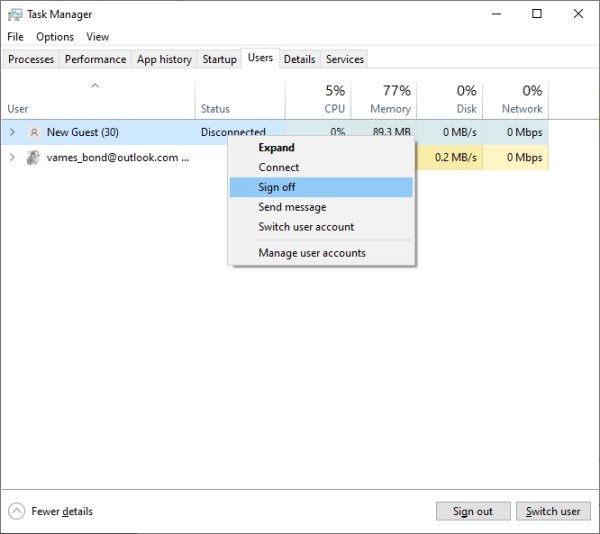
ठीक है, इसलिए किसी उपयोगकर्ता को उनकी प्रोफ़ाइल से साइन आउट करने के लिए, आपको प्रासंगिक नाम पर राइट-क्लिक करना होगा, फिर साइन ऑफ़(Sign Off) > साइन आउट उपयोगकर्ता(Sign Out User) का चयन करके कार्य पूरा करना होगा।
वैकल्पिक रूप से, उपयोगकर्ता के नाम पर राइट-क्लिक करने के बजाय, बस इसे चुनें और फिर नीचे दिए गए बटन पर क्लिक करें जिसमें लिखा है, साइन आउट करें(Sign Out) ।
कमांड प्रॉम्प्ट(Command Prompt) का उपयोग करके अन्य उपयोगकर्ताओं को साइन आउट करें
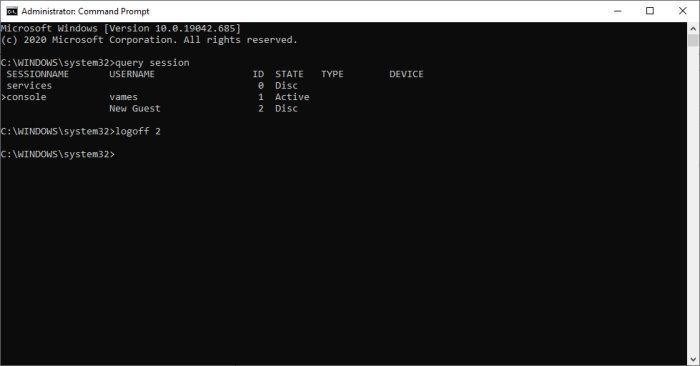
यदि किसी कारण से कार्य प्रबंधक(Task Manager) आपके लिए काम नहीं करता है, तो कमांड प्रॉम्प्ट(Command Prompt) अगला सबसे अच्छा विकल्प है।
सबसे पहले सर्च बॉक्स के जरिए सीएमडी(CMD) को सर्च करके कमांड प्रॉम्प्ट(Command Prompt) को ओपन करें। खोज परिणामों से, कमांड प्रॉम्प्ट(Command Prompt) पर राइट-क्लिक करें और फिर इसे सक्रिय करने के लिए व्यवस्थापक के रूप में चलाएँ चुनें। (Run)अगला कदम, निम्नलिखित कमांड को कॉपी और पेस्ट करना है:
query session
ऐसा करने से उन सभी उपयोगकर्ताओं की पहचान होनी चाहिए जो वर्तमान में कंप्यूटर में साइन इन हैं। अब, ध्यान रखें कि प्रत्येक उपयोगकर्ता के पास एक आईडी संलग्न है, जो बहुत महत्वपूर्ण है।
IDअब, किसी उपयोगकर्ता को लॉग ऑफ करने के लिए, कृपया निम्न कमांड का उपयोग करें, लेकिन " " को सही आईडी नंबर से बदलना सुनिश्चित करें :
logoff ID
इसलिए, यदि आप संलग्न आईडी #2 के साथ उपयोगकर्ता को साइन आउट करना चाहते हैं, तो कृपया कमांड प्रॉम्प्ट(Command Prompt)logoff 2 टाइप करें , फिर निष्कासन आरंभ करने के लिए एंटर कुंजी दबाएं।(Enter)
ध्यान दें कि जब इस कार्य के लिए कमांड प्रॉम्प्ट(Command Prompt) का उपयोग किया जाता है, तो यह पुष्टि नहीं करता है कि उपयोगकर्ता लॉग ऑफ किया गया है या नहीं, इसलिए सुनिश्चित करें कि गलतियाँ नहीं हुई हैं।
Related posts
विंडोज 10 लॉगिन स्क्रीन से गायब उपयोगकर्ता विकल्प स्विच करें
विंडोज 10 होम की स्थापना के दौरान या बाद में एक स्थानीय खाता बनाएं
विंडोज 10 में असंगतता के मुद्दों का संस्करण रोमिंग उपयोगकर्ता प्रोफाइल
Windows 10 पर अस्थायी प्रोफ़ाइल वाले उपयोगकर्ताओं को लॉगऑन न करें
विंडोज 10 में लॉगिन स्क्रीन से डिलीट हुए यूजर अकाउंट को कैसे हटाएं
Windows 10 में स्थानीय खाते के लिए YubiKey Secure Login को कॉन्फ़िगर और उपयोग करें
विंडोज 10 में यूजर अकाउंट विवरण कैसे देखें
विंडोज 11/10 में बिल्ट-इन एडमिनिस्ट्रेटर अकाउंट को कैसे डिलीट करें
विंडोज 11/10 में बिल्ट इन एडमिनिस्ट्रेटर अकाउंट को डिसेबल या इनेबल कैसे करें
विंडोज 10 में लॉगिन या साइन इन स्क्रीन पर डुप्लीकेट यूजरनेम
Windows 10 लॉगिन स्क्रीन चित्र कहाँ सहेजे गए हैं?
विंडोज 10 पर पासवर्ड रहित लॉगिन कैसे बनाएं
स्थानीय खाते से साइन इन करें इसके बजाय विंडोज 11/10 में विकल्प गायब है
विंडोज 10 में लॉगिन स्क्रीन पर एडमिनिस्ट्रेटर अकाउंट को इनेबल या डिसेबल करें
फिक्स इवेंट आईडी 454 त्रुटि - विंडोज 10 में उपयोगकर्ता प्रोफ़ाइल प्रदर्शन के मुद्दे
एक यूजर प्रोफाइल को दूसरे नए विंडोज पीसी में कैसे माइग्रेट करें
विंडोज 10 पर लोकल यूजर अकाउंट कैसे बनाएं
सीएमडी का उपयोग करके विंडोज 11/10 पर स्थानीय प्रशासक खाता बनाएं
स्थानीय खाते के साथ विंडोज 11 कैसे स्थापित करें
स्थापना मीडिया का उपयोग करके विंडोज 10 पर स्थानीय खाता पासवर्ड रीसेट करें
